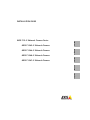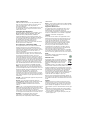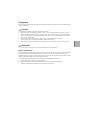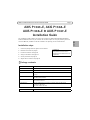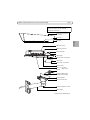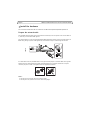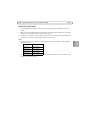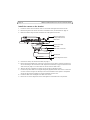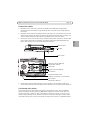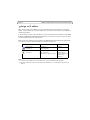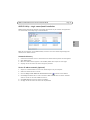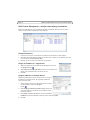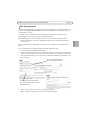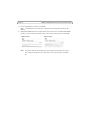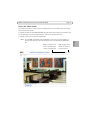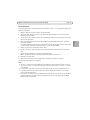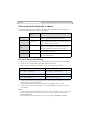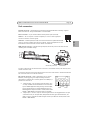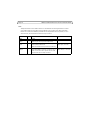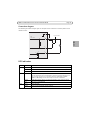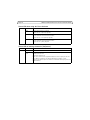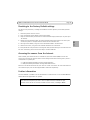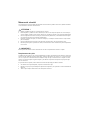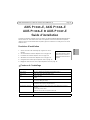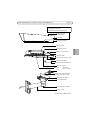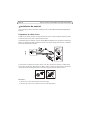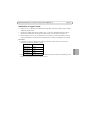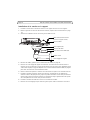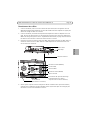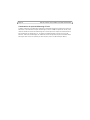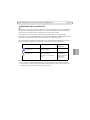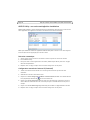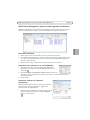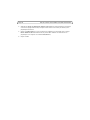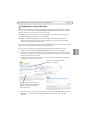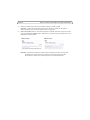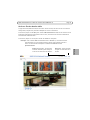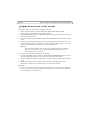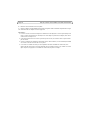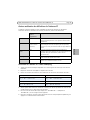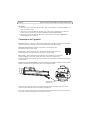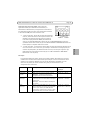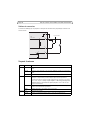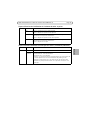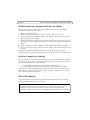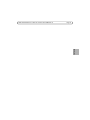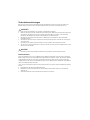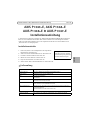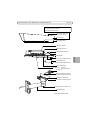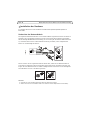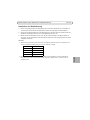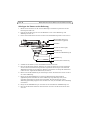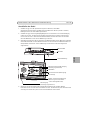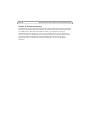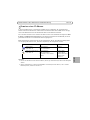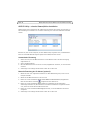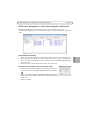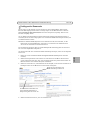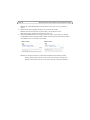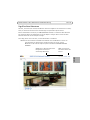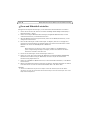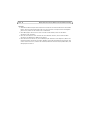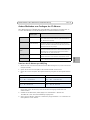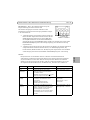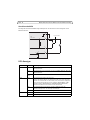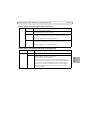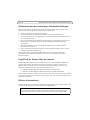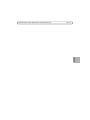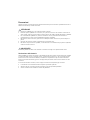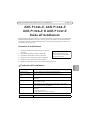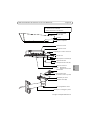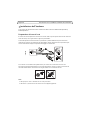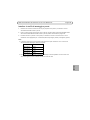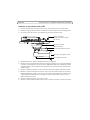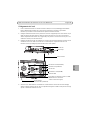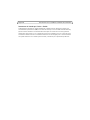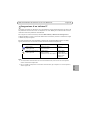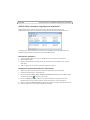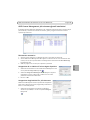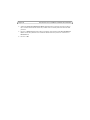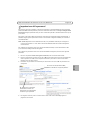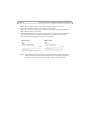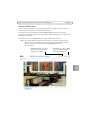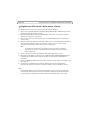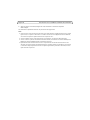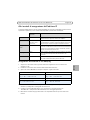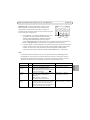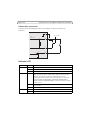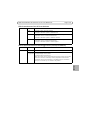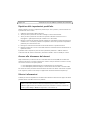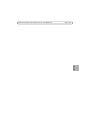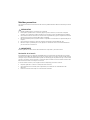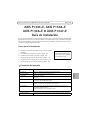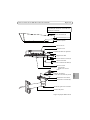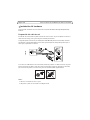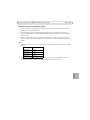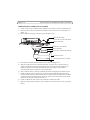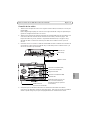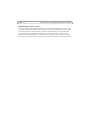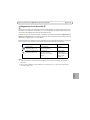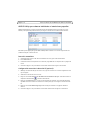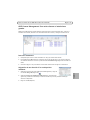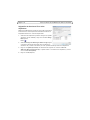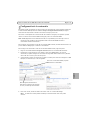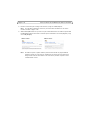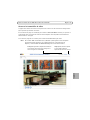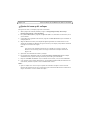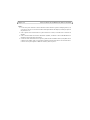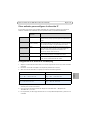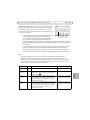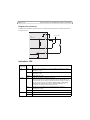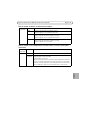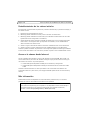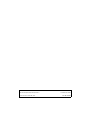Axis P1344-E Installationsanleitung
- Kategorie
- Sicherheitskameras
- Typ
- Installationsanleitung
Seite wird geladen ...
Seite wird geladen ...
Seite wird geladen ...
Seite wird geladen ...
Seite wird geladen ...
Seite wird geladen ...
Seite wird geladen ...
Seite wird geladen ...
Seite wird geladen ...
Seite wird geladen ...
Seite wird geladen ...
Seite wird geladen ...
Seite wird geladen ...
Seite wird geladen ...
Seite wird geladen ...
Seite wird geladen ...
Seite wird geladen ...
Seite wird geladen ...
Seite wird geladen ...
Seite wird geladen ...
Seite wird geladen ...
Seite wird geladen ...
Seite wird geladen ...
Seite wird geladen ...
Seite wird geladen ...
Seite wird geladen ...
Seite wird geladen ...
Seite wird geladen ...
Seite wird geladen ...
Seite wird geladen ...
Seite wird geladen ...
Seite wird geladen ...
Seite wird geladen ...
Seite wird geladen ...
Seite wird geladen ...
Seite wird geladen ...
Seite wird geladen ...
Seite wird geladen ...
Seite wird geladen ...
Seite wird geladen ...
Seite wird geladen ...
Seite wird geladen ...
Seite wird geladen ...
Seite wird geladen ...
Seite wird geladen ...
Seite wird geladen ...
Seite wird geladen ...
Seite wird geladen ...
Seite wird geladen ...
Seite wird geladen ...
Seite wird geladen ...

Sicherheitsvorkehrungen
Bitte lesen Sie zunächst diese Installationsanleitung vollständig durch, bevor Sie mit der Installation Ihres
Produkts beginnen. Halten Sie die Installationsanleitung bereit, falls Sie darauf zurückgreifen müssen.
VORSICHT!
• Lagern Sie das Axis-Produkt in einer trockenen und belüfteten Umgebung.
• Achten Sie darauf, dass das Axis-Produkt keinen Erschütterungen, Stößen oder starkem Druck ausgesetzt ist
und montieren Sie die Kamera nicht auf instabilen Halterungen oder auf instabilen und vibrierenden
Oberflächen oder Wänden. Dies könnte zu Beschädigungen des Produkts führen.
• Verwenden Sie keine elektrischen Werkzeuge zur Montage des Axis-Produkts, da diese das Produkt
beschädigen könnten.
• Verwenden Sie keine chemischen, ätzenden oder Aerosol-Reinigungsmittel. Verwenden Sie zur Reinigung
ein feuchtes Tuch.
• Verwenden Sie nur Zubehör und Ersatzteile, die von Axis empfohlen bzw. bereitgestellt wurden.
• Versuchen Sie nicht, das Produkt selbst zu reparieren. Wenden Sie sich bei Service-Angelegenheiten an Axis
oder an Ihren Axis-Händler.
WICHTIG!
• Verwenden Sie dieses Axis-Produkt unter Beachtung der geltenden rechtlichen Bestimmungen.
Batteriewechsel
Dieses Axis-Produkt ist mit einer 3,0 V CR2032 Lithium-Batterie ausgestattet, mit der die interne Echtzeituhr
(RTC) versorgt wird. Unter normalen Bedingungen hält die Batterie mindestens 5 Jahre. Bei entladener Batterie
ist der Betrieb der Echtzeituhr nicht mehr ausreichend gewährleistet, sodass die Uhr bei jedem Systemstart
zurückgesetzt wird. Sie erhalten eine Protokollnachricht, wenn ein Batteriewechsel erforderlich ist. Die Batterie
sollte erst bei Bedarf gewechselt werden.
Unter „www.axis.com/techsup“ finden Sie Informationen darüber, was Sie beim Austausch der Batterie beachten
müssen.
• Explosionsgefahr bei fehlerhaftem Batteriewechsel!
• Die Batterie muss durch dasselbe oder ein gleichwertiges Fabrikat ersetzt werden, das vom Hersteller
zugelassen ist.
• Verbrauchte Batterien sind gemäß Herstelleranweisungen zu entsorgen.

Netzwerk-Kamera-Serie AXIS P13-E Installationsanleitung Seite 53
DEUTSCH
AXIS P1343-E, AXIS P1344-E
AXIS P1346-E & AXIS P1347-E
Installationsanleitung
In dieser Anleitung wird die Installation der AXIS P1343-E/P1344-E/P1346-E/P1347-E Netzwerk-
Kamera in einem Netzwerk beschrieben. Alle weiteren Hinweise zur Verwendung des Produkts
finden Sie im Benutzerhandbuch, das auf der mitgelieferten CD oder auf unserer Website unter
„www.axis.com“ zur Verfügung steht.
Installationsschritte
1. Prüfen Sie, ob alle in der nachfolgenden Liste aufgeführten
Komponenten vorhanden sind.
2. Sehen Sie sich die Hardwareübersicht an. Siehe Seite 54.
3. Installieren Sie die Hardware. Siehe Seite 56.
4. Weisen Sie eine IP-Adresse zu. Siehe Seite 61.
5. Legen Sie das Kennwort fest. Siehe Seite 65.
6. Stellen Sie den Zoom und die Bildschärfe ein. Siehe Seite 68.
Lieferumfang
Komponente Modelle/Varianten/Anmerkungen
Netzwerk-Kamera AXIS P1343-E/AXIS P1344-E/AXIS P1346-E/AXIS P1347-E
Wandhalterung Wandhalterung mit internem Kabelschacht
Tools Torx T20-Schraubendreher
Inbusschlüssel
Netzwerkkabel 5 Meter langes Netzwerkkabel mit Dichtung für den Außenbereich
M20-Kabelverschraubung (für IP66)
CD-ROM CD für Axis-Netzwerkvideoprodukte einschließlich Installationswerkzeugen und
anderer Software sowie Produktdokumentation
Gedruckte Dokumente Netzwerk-Kamera-Serie AXIS P13-E Installationsanleitung (dieses Dokument)
Axis-Garantieerklärung
Zusätzliche Etiketten mit der Seriennummer (2)
Optionales Zubehör Unter www.axis.com finden Sie Informationen zum verfügbaren Zubehör
Wichtig!
Verwenden Sie dieses Produkt
unter Beachtung der geltenden
rechtlichen Bestimmungen.

Seite 54 Netzwerk-Kamera-Serie AXIS P13-E Installationsanleitung
Hardwareübersicht
Netzwerkanschluss (mit PoE)
Schärferegler
Status-LED
Netz-LED
Netzwerk-LED
Produktnummer (P/N)
und Seriennummer (S/N)
Untenansicht
Rückansicht
Steuertaste
E/A-Anschluss
Netzanschluss
Audio-Eingang
Audio-Ausgang
SD-Speicherkarteneinschub
Zoomregler
Anschluss für Blende
Beispielbild: AXIS P1343-E

Netzwerk-Kamera-Serie AXIS P13-E Installationsanleitung Seite 55
DEUTSCH
Netzwerk-Kamera
Untere Abdeckung
Kabelabdeckung
Schrauben für untere Abdeckung (4)
Schrauben für Kabelabdeckung (2)
Kabellöcher
Sicherheitsdrahtlasche
Netzwerkkabel (wird durch
Wandhalterung
Einstellschraube für Halterung
die Wandhalterung geführt)
Dichtung
Adapter für Halterung
Schrauben für Halterung (4x)
Netzwerkanschluss
Beispielbild: AXIS P1343-E
Einstellschrauben (2x)
für Sonnenschutz
Sonnenschutz
Obere Abdeckung
Bestellnummer (P/N) und Seriennummer (S/N)
Die Seriennummer wird für
die Installation benötigt.
Vorsicht,
können heiß sein!
Heizelemente

Seite 56 Netzwerk-Kamera-Serie AXIS P13-E Installationsanleitung
Installation der Hardware
Im folgenden Abschnitt wird die Installation der AXIS P1343-E/P1344-E/P1346-E/P1347-E
beschrieben.
Vorbereiten des Netzwerkkabels
Das mitgelieferte Netzwerkkabel kann auf verschiedene Weise angeschlossen werden. Sie können es
entweder in der ursprünglichen Ausführung mit der vormontierten Gummidichtung anschließen
oder die beiliegende M20-Kabelverschraubung, die zur Erzielung der Schutzklasse IP66 erforderlich
ist, verwenden. Wenn Sie eine andere Kabelverschraubung verwenden, sickert möglicherweise
Wasser ein und beschädigt die Kamera.
Falls ein anderes als das mitgelieferte Kabel verwendet wird, müssen Sie ein Netzwerkkabel mit
einer Dichtung vorbereiten. Führen Sie das Kabel vorsichtig durch die mitgelieferte Dichtung und
bringen Sie einen Netzwerkstecker am Kabel an. Möglicherweise müssen Sie mit dem beiliegenden
Schraubendreher ein Loch in die Dichtung stechen.
Hinweise:
• Versuchen Sie nicht, den Netzwerkstecker durch die Dichtung zu führen.
• Stechen Sie nicht mit einem Messer oder einem anderen scharfen Gegenstand in die Dichtung.

Netzwerk-Kamera-Serie AXIS P13-E Installationsanleitung Seite 57
DEUTSCH
Installation der Wandhalterung
1. Bereiten Sie die Befestigung der Wandhalterung an der Wand, Decke oder an einem Mast vor
und markieren Sie die Position der Bohrlöcher mithilfe der mitgelieferten Bohrschablone.
2. Ziehen Sie das Netzwerkkabel durch die Wandhalterung. Die Gummidichtung sollte hierbei am
Wandhalterungsadapter platziert sein. Siehe Abbildung auf Seite 55.
3. Montieren Sie die Wandhalterung an einer Wand, einer Decke oder einem Mast. Stellen Sie
sicher, dass Sie für das Material (z. B. Holz, Metall, Gipskarton, Stein) die geeigneten Schrauben
und Dübel verwenden.
Hinweise:
• Welches Gewicht die Kamera hat, können Sie der folgenden Tabelle entnehmen. Vergewissern Sie
sich, dass das Material stabil genug ist, um dieses Gewicht zu tragen.
• Alle weiteren technischen Daten zu diesem Produkt werden ausführlich im Benutzerhandbuch
beschrieben, das auf der mitgelieferten CD oder auf unserer Website unter „www.axis.com“ zur
Verfügung steht.
Modell Gewicht
AXIS P1343-E 3090 g
AXIS P1344-E 3120 g
AXIS P1346-E 3130 g
AXIS P1347-E 3200 g

Seite 58 Netzwerk-Kamera-Serie AXIS P13-E Installationsanleitung
Anbringen der Kamera an der Halterung
1. Montieren Sie die Kamera mit der unteren Abdeckung an der Halterung und ziehen Sie die
Halterungsschrauben fest.
2. Entfernen Sie die Dichtung aus einem der Bohrlöcher in der unteren Abdeckung, siehe
Abbildung auf Seite 59.
3. Führen Sie das Kabel durch das Loch und setzen Sie die Kabeldichtung wieder in das Loch ein.
4. Schließen Sie die Kabel an, siehe Anschließen der Kabel, auf Seite 59.
5. Lösen Sie die Einstellschraube der Halterung und richten Sie die Kamera auf das gewünschte
Ziel aus. Führen Sie die Fokussierung der Kamera gemäß den Anweisungen unter Zoom und
Bildschärfe einstellen, auf Seite 68 durch. Weitere Informationen zur Anzeige des Videostroms
finden Sie unter Zugriff auf den Videostrom, auf Seite 67.
6. Nehmen Sie die obere Abdeckung ab und befestigen Sie den Sicherheitsdraht an der Lasche an
der unteren Abdeckung.
7. Bringen Sie die obere Abdeckung an. Ziehen Sie abwechselnd die jeweils diagonal
gegenüberliegenden Schrauben der unteren Abdeckung einige Drehungen fest, bis alle
Schrauben festgezogen sind. Somit wird sichergestellt, dass die Dichtung der unteren
Abdeckung gleichmäßig angepresst wird. Versuchen Sie nicht, die Schrauben sofort vollständig
festzuziehen.
8. Bringen Sie die Kabelabdeckung an und ziehen Sie die Schrauben der Kabelabdeckung fest.
9. Lösen Sie die Einstellschrauben des Sonnenschutzes und richten Sie den Sonnenschutz nach
vorne aus.
Kabelabdeckung
Schraube für Halterung (4)
Schraube für Kabelabdeckung (2)
Netzwerkkabel (wird durch
Wandhalterung
Einstellschraube für Halterung
die Wandhalterung geführt)
Kabellöcher

Netzwerk-Kamera-Serie AXIS P13-E Installationsanleitung Seite 59
DEUTSCH
Anschließen der Kabel
1. Schieben Sie ggf. eine SD-Speicherkarte (separat erhältlich) in den SDHC-
Speicherkartenschacht. Wenn Sie Bilder lokal in der Netzwerk-Kamera speichern möchten,
benötigen Sie eine SD- oder SDHC-Speicherkarte.
2. Schließen Sie ggf. externe Eingabe/Ausgabegeräte an. Informationen zur Anschlussbelegung
finden Sie auf Seite 73. Bereiten Sie die Kabel mit Dichtungen vor. Weitere Informationen
hierzu finden Sie unter Vorbereiten des Netzwerkkabels, auf Seite 56. Führen Sie die Kabel
durch die Bohrlöcher in der unteren Abdeckung zur Kamera.
3. Verbinden Sie die Kamera über ein abgeschirmtes Netzwerkkabel mit dem Netzwerk. Verbinden
Sie das Netzwerkkabel mit dem Netzwerkanschluss an der Unterseite. Das Netzwerkkabel und
das E/A-Kabel zwischen der unteren Abdeckung und der Kamera sind werkseitig bereits
angeschlossen.
4. Überprüfen Sie, ob die LED-Anzeigen die Betriebszustände korrekt angeben. Weitere
Informationen hierzu finden Sie in der Tabelle auf Seite 74. Beachten Sie, dass die Status-LED
so konfiguriert werden kann, dass sie bei normalem Betrieb nicht leuchtet.
Kabellöcher
Netzwerkanschluss (PoE-Eingang)
Alarmausgang
Schalter für Kaltstartverzögerung
LED-Anzeige
(Aktivierung nicht erforderlich
Netzwerkanschluss (PoE-Ausgang,
werkseitig angeschlossen)
Untere Abdeckung
E/A-Kabel
Netzwerkkabel
(werkseitig angeschlossen)
- siehe nachfolgenden Text)

Seite 60 Netzwerk-Kamera-Serie AXIS P13-E Installationsanleitung
Schalter für Kaltstartverzögerung
Das Gehäuse dieses Axis-Produkts ist mit der Funktion „Arctic Temperature Control“ (Steuerung bei
arktischen Temperaturen) ausgestattet, die durch das Einstellen des Kaltstartverzögerungsschalters
auf „I (EIN)“ aktiviert wird. Wenn diese Funktion aktiviert ist und die Kamera nach einer
Stromunterbrechung bei Temperaturen unter 0 °C neu gestartet werden muss, wird die Kamera
zunächst auf etwa 0 °C aufgeheizt, bevor die Initialisierung gestartet wird. Damit wird verhindert,
dass Kameramodelle mit beweglichen Teilen beschädigt werden. Da die Funktion „Arctic
Temperature Control“ für dieses Kameramodell nicht benötigt wird, ist sie standardmäßig
deaktiviert.

Netzwerk-Kamera-Serie AXIS P13-E Installationsanleitung Seite 61
DEUTSCH
Zuweisen einer IP-Adresse
In die meisten Netzwerke ist heutzutage ein DHCP-Server eingebunden, der angeschlossenen
Geräten automatisch IP-Adressen zuweist. Wenn Ihr Netzwerk über keinen DHCP-Server verfügt,
wird für die Netzwerk-Kamera die Standard-IP-Adresse 192.168.0.90 verwendet.
Zum manuellen Zuweisen einer statischen IP-Adresse stehen unter Windows die Programme AXIS
IP Utility und AXIS Camera Management zur Verfügung. Verwenden Sie die Methode, die für die
gewünschte Anzahl der zu installierenden Kameras geeignet ist.
Beide Anwendungen stehen kostenlos auf der mitgelieferten CD für Axis-Netzwerkvideoprodukte
zur Verfügung oder können unter „www.axis.com/techsup“ heruntergeladen werden.
Hinweise:
• Falls Sie die IP-Adresse nicht zuweisen können, müssen ggf. die Einstellungen der Firewall überprüft
werden.
• Weitere Informationen zu alternativen Methoden zum Festlegen der IP-Adresse, z. B. in anderen
Betriebssystemen, finden Sie auf Seite 71.
Methode Empfohlen für Betriebssystem
AXIS IP Utility
Siehe Seite 62
Einzelne Kamera
Kleine Installationen
Windows
AXIS Camera Management
Siehe Seite 63
Mehrere Kameras
Große Installationen
Installation in einem anderen
Subnetz
Windows 2000
Windows XP Pro
Windows 2003 Server
Windows Vista
Windows 7

Seite 62 Netzwerk-Kamera-Serie AXIS P13-E Installationsanleitung
AXIS IP Utility – einzelne Kamera/kleine Installation
AXIS IP Utility erkennt automatisch die im Netzwerk vorhandenen Axis-Geräte und zeigt diese an.
Die Anwendung kann außerdem zur manuellen Zuweisung einer statischen IP-Adresse verwendet
werden.
Beachten Sie, dass sich der Computer, auf dem AXIS IP Utility ausgeführt wird, und die Netzwerk-
Kamera in demselben Netzwerksegment (physischen Subnetz) befinden müssen.
Automatische Erkennung
1. Stellen Sie sicher, dass die Netzwerk-Kamera an das Netzwerk und an die Stromversorgung
angeschlossen ist.
2. Starten Sie AXIS IP Utility.
3. Wenn die Netzwerk-Kamera im Fenster erscheint, doppelklicken Sie darauf, um ihre Startseite
zu öffnen.
4. Anweisungen zum Festlegen des Kennworts finden Sie auf Seite 65.
Manuelle Zuweisung der IP-Adresse (optional)
1. Wählen Sie eine nicht zugewiesene IP-Adresse im selben Netzwerksegment, in dem sich Ihr
Computer befindet.
2. Wählen Sie die Netzwerk-Kamera in der Liste aus.
3. Klicken Sie auf die Schaltfläche Assign new IP address to selected device (Ausgewähltem
Gerät neue IP-Adresse zuweisen) und geben Sie die IP-Adresse ein.
4. Klicken Sie auf die Schaltfläche Assign (Zuweisen) und befolgen Sie die angezeigten
Anweisungen. Beachten Sie, dass die Kamera innerhalb von 2 Minuten neu gestartet werden
muss, damit die neue IP-Adresse übernommen wird.
5. Klicken Sie auf die Schaltfläche Home Page (Startseite), um auf die Webseiten der Kamera
zuzugreifen.
6. Anweisungen zum Festlegen des Kennworts finden Sie auf Seite 65.

Netzwerk-Kamera-Serie AXIS P13-E Installationsanleitung Seite 63
DEUTSCH
AXIS Camera Management – mehrere Kameras/große Installationen
Mit AXIS Camera Management können automatisch mehrere Axis-Geräte erkannt, der
Verbindungsstatus angezeigt, die Firmware-Aktualisierungen verwaltet und IP-Adressen festgelegt
werden.
Automatische Erkennung
1. Stellen Sie sicher, dass die Kamera an das Netzwerk und die Stromversorgung angeschlossen ist.
2. Starten Sie AXIS Camera Management. Wenn die Netzwerk-Kamera im Fenster angezeigt wird,
klicken Sie mit der rechten Maustaste darauf und wählen Sie Live View Home Page (Homepage
der Live-Ansicht).
3. Anweisungen zum Festlegen des Kennworts finden Sie auf Seite 65.
Zuweisen einer IP-Adresse für ein einzelnes Gerät
1. Wählen Sie in AXIS Camera Management die Netzwerk-Kamera aus
und klicken Sie auf die Schaltfläche Assign IP (IP-Adresse zuweisen)
.
2. Wählen Sie die Option Assign the following IP address (Folgende IP-
Adresse zuweisen) und geben Sie die IP-Adresse, die Subnetzmaske und den Standardrouter für
das Gerät ein.
3. Klicken Sie auf OK.

Seite 64 Netzwerk-Kamera-Serie AXIS P13-E Installationsanleitung
Zuweisen von IP-Adressen für mehrere Geräte
AXIS Camera Management beschleunigt die Zuweisung von IP-
Adressen für mehrere Geräte, indem IP-Adressen aus einem
angegebenen Bereich vorgeschlagen werden.
1. Wählen Sie die zu konfigurierenden Geräte aus (es können
auch unterschiedliche Modelle gewählt werden) und
klicken Sie auf die Schaltfläche Assign IP
(IP zuweisen) .
2. Wählen Sie die Option Assign the following IP address
range (Folgenden IP-Adressbereich zuweisen) und geben
Sie den IP-Adressbereich, die Subnetzmaske und den
Standardrouter für die Geräte ein.
3. Klicken Sie auf Update (Aktualisieren). Die vorgeschlagenen IP-Adressen werden in der Liste
New IP Addresses (Neue IP-Adressen) aufgeführt. Wenn Sie eine IP-Adresse ändern möchten,
wählen Sie das Gerät aus und klicken Sie auf die Schaltfläche Edit (Bearbeiten).
4. Klicken Sie auf OK.

Netzwerk-Kamera-Serie AXIS P13-E Installationsanleitung Seite 65
DEUTSCH
Festlegen des Kennworts
Für den Zugriff auf das Produkt muss das Kennwort für den standardmäßigen Administrator-
Benutzer root festgelegt werden. Beim erstmaligen Zugriff auf die Netzwerk-Kamera wird das
Dialogfeld Configure Root Password (Root-Kennwort konfigurieren) angezeigt. Dort kann das
Kennwort festgelegt werden.
Um ein Abhören der Netzwerkkommunikation während der Festlegung des Root-Kennworts zu
vermeiden, können Sie diesen Vorgang über eine verschlüsselte HTTPS-Verbindung durchführen, die
ein HTTPS-Zertifikat erfordert.
Hinweis: Das Protokoll HTTPS (Hypertext Transfer Protocol over SSL) wird verwendet, um den
Datenverkehr zwischen Webbrowsern und Servern zu verschlüsseln. Das HTTPS-Zertifikat
steuert den verschlüsselten Informationsaustausch.
Zum Festlegen des Kennworts über eine standardmäßige HTTP-Verbindung geben Sie es direkt in
das erste unten abgebildete Dialogfeld ein.
Um das Kennwort über eine verschlüsselte HTTPS-Verbindung festzulegen, führen Sie die folgenden
Schritte aus:
1. Klicken Sie auf die Schaltfläche Create self-signed certificate (Selbstsigniertes Zertifikat
erstellen).
2. Geben Sie die angeforderten Informationen ein und klicken Sie auf OK. Das Zertifikat wird
erstellt, und das Kennwort kann jetzt sicher festgelegt werden. Der gesamte Datenverkehr der
Netzwerk-Kamera wird ab diesem Zeitpunkt verschlüsselt.
3. Geben Sie ein Kennwort ein, und wiederholen Sie die Eingabe, um die korrekte Schreibweise zu
bestätigen. Klicken Sie auf OK. Damit ist das Kennwort konfiguriert.
4. Geben Sie den Benutzernamen „root“ wie erforderlich ein.
Um das Kennwort direkt über eine
unverschlüsselte Verbindung zu
konfigurieren, geben Sie es hier ein.
Klicken Sie zum Herstellen einer
HTTPS-Verbindung zunächst auf

Seite 66 Netzwerk-Kamera-Serie AXIS P13-E Installationsanleitung
Hinweis: Der standardmäßige Administrator-Benutzername „root“ kann nicht gelöscht
werden.
5. Geben Sie das zuvor festgelegte Kennwort ein und klicken Sie auf OK.
Hinweis: Wenn Sie das Kennwort vergessen haben, muss die Kamera auf die
Werkseinstellungen zurückgesetzt werden. Siehe Seite 76.
6. AXIS P1346-E/AXIS P1347-E: Der Aufnahmemodus muss beim ersten Zugriff auf die AXIS
P1346-E/AXIS P1347-E festgelegt werden. Wählen Sie den gewünschten Aufnahmemodus in
der Dropdown-Liste aus und klicken Sie auf OK.
Hinweis: Der Aufnahmemodus kann später über die Webseiten des Produkts geändert
werden, dadurch werden aber die meisten anderen Einstellungen zurückgesetzt.
Weitere Informationen finden Sie in der Online-Hilfe oder im Benutzerhandbuch.
AXIS P1346-E AXIS P1347-E

Netzwerk-Kamera-Serie AXIS P13-E Installationsanleitung Seite 67
DEUTSCH
Zugriff auf den Videostrom
Die Seite „Live View“ (Live-Ansicht) der Netzwerk-Kamera wird geöffnet. Sie enthält Links zu Setup-
Tools, mit denen Sie die Kamera Ihren Anforderungen entsprechend anpassen können.
Klicken Sie bei Bedarf auf Yes (Ja), um AMC (AXIS Media Control) zu installieren. Nach Abschluss
der Installation können Sie Videoströme in Internet Explorer anzeigen. Hierzu müssen Sie über
Administratorrechte für den Computer verfügen.
Falls nötig, klicken Sie auf den Link, um fehlende Decoder zu installieren.
Hinweis: Für die Installation von AMC unter Windows Vista und Windows 7 müssen Sie
Internet Explorer als Administrator ausführen. Klicken Sie mit der rechten
Maustaste auf das Internet Explorer-Symbol und wählen Sie Als Administrator
ausführen.
Setup: Alle zur benutzerspezifischen
Konfiguration der Kamera
notwendigen Werkzeuge.
Hilfe: Zum Aufrufen
der Online-Hilfe für die
Kamera.

Seite 68 Netzwerk-Kamera-Serie AXIS P13-E Installationsanleitung
Zoom und Bildschärfe einstellen
Befolgen Sie die folgenden Anweisungen, um die Zoomstärke und die Bildschärfe einzustellen:
1. Öffnen Sie die Startseite der Kamera und wählen Sie Setup > Basic Setup > Focus (Setup >
Basiskonfiguration > Fokus).
2. Klicken Sie im Register Basic (Grundeinstellungen) auf Open iris (Blende öffnen). Ist diese
Schaltfläche deaktiviert, ist die Blende bereits offen.
3. Wenn die Bildschärfe bereits eingestellt wurde, klicken Sie auf Reset (Zurücksetzen), um das
Auflagemaß zurückzusetzen.
4. Lösen Sie den Zoomregler und den Schärferegler am Objektiv, indem Sie sie entgegen dem
Uhrzeigersinn drehen. Bewegen Sie die beiden Regler und stellen Sie die Zoomstärke und die
Bildschärfe ein. Prüfen Sie die Bildqualität im Bildfenster.
Hinweis:
Wenn die Kamera so montiert ist, dass es nicht möglich ist, die Bildqualität zu
prüfen und gleichzeitig die Regler zu bewegen, können Sie stattdessen den Fokus-
Assistenten verwenden. Siehe Seite 69.
5. Drehen Sie den Zoomregler und den Schärferegler wieder fest.
6. Klicken Sie auf der Seite zum Einstellen der Bildschärfe auf Fine-tune focus automatically
(Automatische Feinabstimmung der Bildschärfe) und warten Sie, bis die automatische
Feinabstimmung abgeschlossen ist.
7. Klicken Sie auf Enable iris (Blende aktivieren). Ist diese Schaltfläche deaktiviert, ist die Blende
bereits aktiviert.
8. Nehmen Sie gegebenfalls weitere Einstellungen im Register „Advanced“ (Erweitert) vor. Weitere
Informationen hierzu finden Sie im Benutzerhandbuch oder in der Online-Hilfe.
Hinweise:
• Stellen Sie die Bildschärfe so präzise wie möglich mithilfe des Schärfereglers oder des Fokus-
Assistenten ein, bevor Sie die automatische Feinabstimmung starten. Der Schärferegler liefert in der
Regel die besten Ergebnisse.

Netzwerk-Kamera-Serie AXIS P13-E Installationsanleitung Seite 69
DEUTSCH
• Während der Fokussierung sollte die Blende immer vollständig geöffnet sein, wodurch die niedrigste
Schärfentiefe erreicht wird. Dies sind die besten Voraussetzungen für eine richtige Fokussierung.
Fokus-Assistent
Zur Fokussierung der Kamera mit dem Fokus-Assistenten befolgen Sie zunächst die Anweisungen in
den Schritten 1 bis 3 auf Seite 68, bevor Sie die folgenden Schritte ausführen.
1. Fixieren oder platzieren Sie die Kamera so, dass sie nicht bewegt werden kann.
2. Lösen Sie den Zoomregler, indem Sie ihn entgegen dem Uhrzeigersinn drehen. Bewegen Sie den
Regler und stellen Sie die Zoomstärke ein. Drehen Sie den Zoomregler wieder fest.
3. Stellen Sie die Kamera auf ihre weiteste Fernfokus-Position ein, indem Sie den Schärferegler
lösen und das Objektiv vollständig im Uhrzeigersinn drehen.
4. Drücken Sie die Steuertaste und lassen Sie sie schnell wieder los. Wenn die Status-LED grün
blinkt, ist der Fokus-Assistent aktiviert.
Wenn die Status-LED rot oder gelb blinkt, bevor Sie das Objektiv einstellen können, fahren Sie
mit Schritt 7 fort, um den Fokus-Assistenten zu beenden, und wiederholen Sie die Schritte 3 bis
7. Weitere Informationen finden Sie in den Hinweisen unten.
5. Drehen Sie das Objektiv vorsichtig entgegen dem Uhrzeigersinn, bis zum Anschlag.
6. Drehen Sie das Objektiv abschließend langsam im Uhrzeigersinn, bis die Statusanzeige grün
oder gelb blinkt (nicht rot).
7. Zum Beenden des Fokus-Assistenten drücken Sie die Steuertaste noch einmal.
Hinweis: Der Fokus-Assistent wird nach 15 Minuten automatisch ausgeschaltet.
8. Drehen Sie den Schärferegler wieder fest.
9. Öffnen Sie die Seite „Live View“ (Live-Ansicht) in Ihrem Webbrowser und überprüfen Sie die
Bildqualität.
10. Fahren Sie mit den Schritten 6 bis 8 auf Seite 68 fort.
Schärferegler
Status-LED
Zoomregler
Steuertaste
Beispielbild: AXIS P1343-E

Seite 70 Netzwerk-Kamera-Serie AXIS P13-E Installationsanleitung
Hinweise:
• Während der Fokussierung der Kamera (Schritte 5 und 6) muss das Sichtfeld der Kamera unverändert
bleiben. Falls Sie die Kamera bewegen, oder wenn ein Finger oder ein Gegenstand vor dem Objektiv
platziert wird, müssen Sie die Schritte 3 bis 7 wiederholen.
• Wenn Bewegungen vor der Kamera nicht vermieden werden können, sollten Sie den Fokus-
Assistenten nicht verwenden.
• Wenn Sie die Steuertaste nicht innerhalb von zwei Sekunden loslassen, wird anstelle des Fokus-
Assistenten der AXIS Dynamic DNS Service aktiviert.
• Wenn die Kamera so montiert ist, dass die Betätigung der Steuertaste nicht möglich ist, können Sie
trotzdem den Fokus-Assistenten verwenden. Befolgen Sie die oben beschriebenen Anweisungen, aber
fixieren Sie die Kamera erst, nachdem Sie Schritt 4 (Drücken der Steuertaste) ausgeführt haben, und
überspringen Sie Schritt 7.
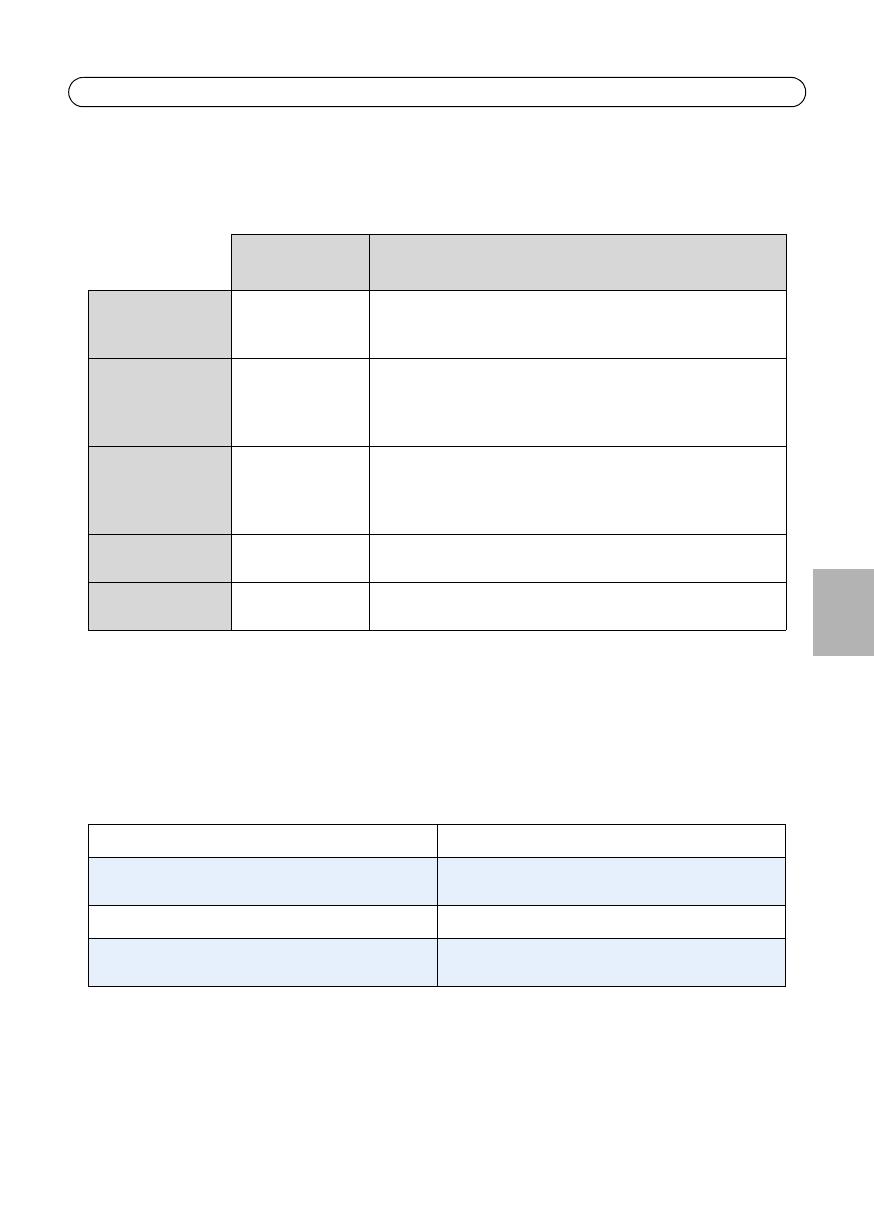
Netzwerk-Kamera-Serie AXIS P13-E Installationsanleitung Seite 71
DEUTSCH
Andere Methoden zum Festlegen der IP-Adresse
Diese Tabelle bietet einen Überblick über weitere Methoden, die IP-Adresse festzulegen bzw. zu
ermitteln. Alle Methoden sind standardmäßig aktiviert und können deaktiviert werden.
Zuweisen der IP-Adresse per ARP/Ping
1. Wählen Sie eine freie statische IP-Adresse aus dem Netzwerksegment aus, in dem sich auch Ihr
Computer befindet.
2. Suchen Sie die Seriennummer (S/N) auf dem Produktaufkleber an der Kamera.
3. Öffnen Sie auf Ihrem Computer die Eingabeaufforderung und geben Sie die folgenden Befehle
ein:
4. Stellen Sie sicher, dass das Netzwerkkabel mit der Kamera verbunden ist, und starten Sie die
Kamera bzw. starten Sie diese neu, indem Sie die Stromversorgung unterbrechen und
wiederherstellen.
5. Schließen Sie die Befehlszeile, sobald „Reply from 192.168.0.125:...“ (Antwort von
192.168.0.125:...) oder eine ähnliche Meldung angezeigt wird.
6. Starten Sie einen Browser, geben Sie im Adressfeld „http://<IP-Adresse>“ ein und drücken Sie
die Eingabetaste auf der Tastatur.
Verwendung im
Betriebssystem
Hinweise
UPnP™
Windows Wenn die Funktion auf dem Computer aktiviert ist, wird die
Kamera automatisch erkannt und unter „Netzwerkumgebung“
bzw. „Netzwerk“ hinzugefügt.
Bonjour
MAC OSX
(10.4 oder höher)
Kann nur bei Browsern verwendet werden, die Bonjour
unterstützen. Navigieren Sie zum Bonjour-Lesezeichen Ihres
Browsers (z. B. Safari) und klicken Sie auf den Link, um auf die
Webseiten der Kamera zu gelangen.
AXIS Dynamic DNS
Service
Alle Ein kostenloser Service von Axis, mit dem Sie Ihre Kamera schnell
und einfach installieren können. Eine Internetverbindung ohne
HTTP-Proxyserver ist Voraussetzung. Weitere Informationen
hierzu finden Sie auf „www.axiscam.net“.
ARP/Ping
Alle Siehe unten. Der Befehl muss innerhalb von 2 Minuten erfolgen,
nachdem die Kamera an das Stromnetz angeschlossen wurde.
DHCP-Server
Alle Hinweise zum Anzeigen der Administrationsseiten des DHCP-
Servers im Netzwerk finden Sie in der Serverdokumentation.
Windows-Syntax: Beispiel für Windows:
arp -s <IP-Adresse> <Seriennummer>
ping -l 408 -t <IP-Adresse>
arp -s 192.168.0.125 00-40-8c-18-10-00
ping -l 408 -t 192.168.0.125
Syntax unter UNIX/Linux/Mac: Beispiel für UNIX/Linux/Mac:
arp -s <IP-Adresse> <Seriennummer> temp
ping -s 408 <IP-Adresse>
arp -s 192.168.0.125 00:40:8c:18:10:00 temp
ping -s 408 192.168.0.125
Seite wird geladen ...
Seite wird geladen ...
Seite wird geladen ...
Seite wird geladen ...
Seite wird geladen ...
Seite wird geladen ...
Seite wird geladen ...
Seite wird geladen ...
Seite wird geladen ...
Seite wird geladen ...
Seite wird geladen ...
Seite wird geladen ...
Seite wird geladen ...
Seite wird geladen ...
Seite wird geladen ...
Seite wird geladen ...
Seite wird geladen ...
Seite wird geladen ...
Seite wird geladen ...
Seite wird geladen ...
Seite wird geladen ...
Seite wird geladen ...
Seite wird geladen ...
Seite wird geladen ...
Seite wird geladen ...
Seite wird geladen ...
Seite wird geladen ...
Seite wird geladen ...
Seite wird geladen ...
Seite wird geladen ...
Seite wird geladen ...
Seite wird geladen ...
Seite wird geladen ...
Seite wird geladen ...
Seite wird geladen ...
Seite wird geladen ...
Seite wird geladen ...
Seite wird geladen ...
Seite wird geladen ...
Seite wird geladen ...
Seite wird geladen ...
Seite wird geladen ...
Seite wird geladen ...
Seite wird geladen ...
Seite wird geladen ...
Seite wird geladen ...
Seite wird geladen ...
Seite wird geladen ...
Seite wird geladen ...
Seite wird geladen ...
Seite wird geladen ...
Seite wird geladen ...
Seite wird geladen ...
Seite wird geladen ...
Seite wird geladen ...
Seite wird geladen ...
Seite wird geladen ...
Seite wird geladen ...
Seite wird geladen ...
-
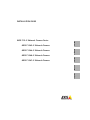 1
1
-
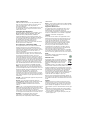 2
2
-
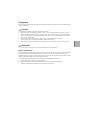 3
3
-
 4
4
-
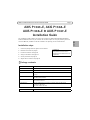 5
5
-
 6
6
-
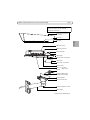 7
7
-
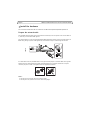 8
8
-
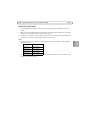 9
9
-
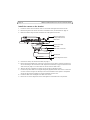 10
10
-
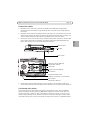 11
11
-
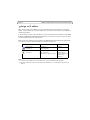 12
12
-
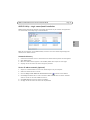 13
13
-
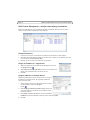 14
14
-
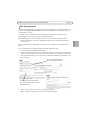 15
15
-
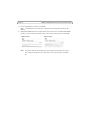 16
16
-
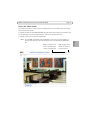 17
17
-
 18
18
-
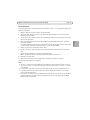 19
19
-
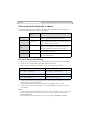 20
20
-
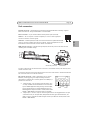 21
21
-
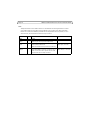 22
22
-
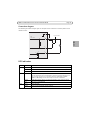 23
23
-
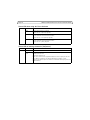 24
24
-
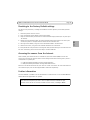 25
25
-
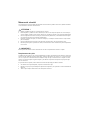 26
26
-
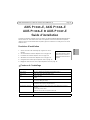 27
27
-
 28
28
-
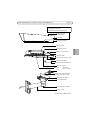 29
29
-
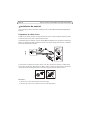 30
30
-
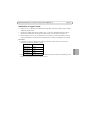 31
31
-
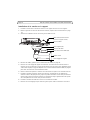 32
32
-
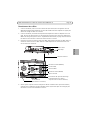 33
33
-
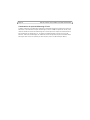 34
34
-
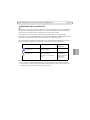 35
35
-
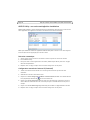 36
36
-
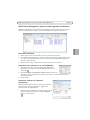 37
37
-
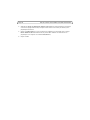 38
38
-
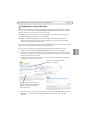 39
39
-
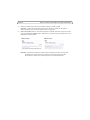 40
40
-
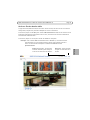 41
41
-
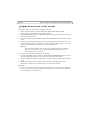 42
42
-
 43
43
-
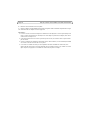 44
44
-
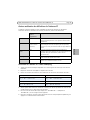 45
45
-
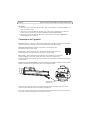 46
46
-
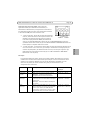 47
47
-
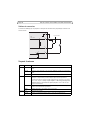 48
48
-
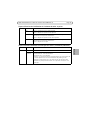 49
49
-
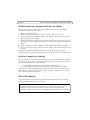 50
50
-
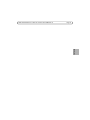 51
51
-
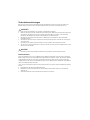 52
52
-
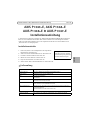 53
53
-
 54
54
-
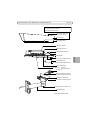 55
55
-
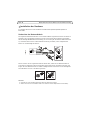 56
56
-
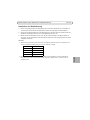 57
57
-
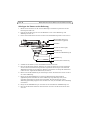 58
58
-
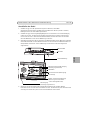 59
59
-
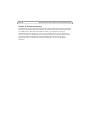 60
60
-
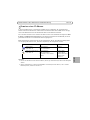 61
61
-
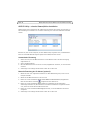 62
62
-
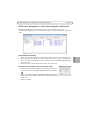 63
63
-
 64
64
-
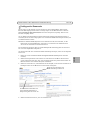 65
65
-
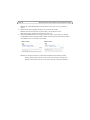 66
66
-
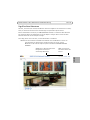 67
67
-
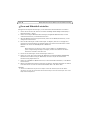 68
68
-
 69
69
-
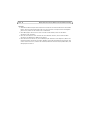 70
70
-
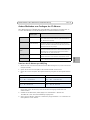 71
71
-
 72
72
-
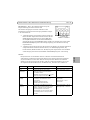 73
73
-
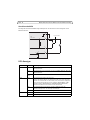 74
74
-
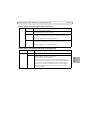 75
75
-
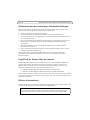 76
76
-
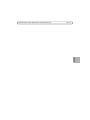 77
77
-
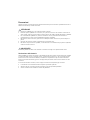 78
78
-
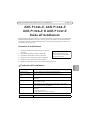 79
79
-
 80
80
-
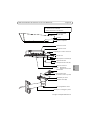 81
81
-
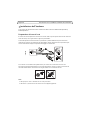 82
82
-
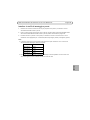 83
83
-
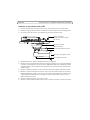 84
84
-
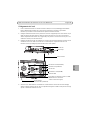 85
85
-
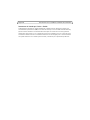 86
86
-
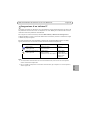 87
87
-
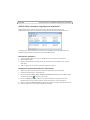 88
88
-
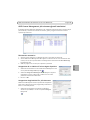 89
89
-
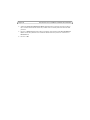 90
90
-
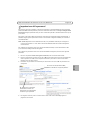 91
91
-
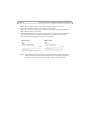 92
92
-
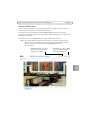 93
93
-
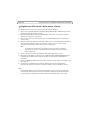 94
94
-
 95
95
-
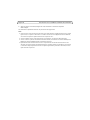 96
96
-
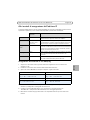 97
97
-
 98
98
-
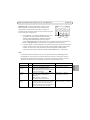 99
99
-
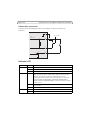 100
100
-
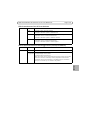 101
101
-
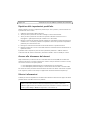 102
102
-
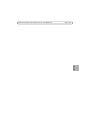 103
103
-
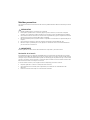 104
104
-
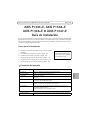 105
105
-
 106
106
-
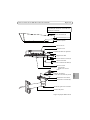 107
107
-
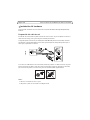 108
108
-
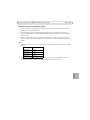 109
109
-
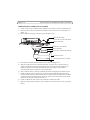 110
110
-
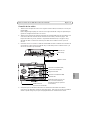 111
111
-
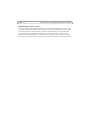 112
112
-
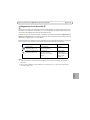 113
113
-
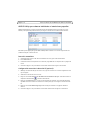 114
114
-
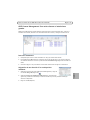 115
115
-
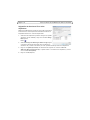 116
116
-
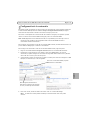 117
117
-
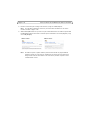 118
118
-
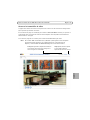 119
119
-
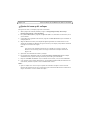 120
120
-
 121
121
-
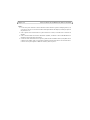 122
122
-
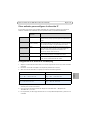 123
123
-
 124
124
-
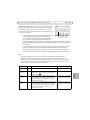 125
125
-
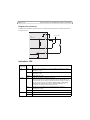 126
126
-
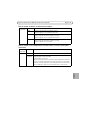 127
127
-
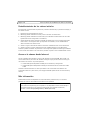 128
128
-
 129
129
-
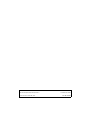 130
130
Axis P1344-E Installationsanleitung
- Kategorie
- Sicherheitskameras
- Typ
- Installationsanleitung
in anderen Sprachen
- English: Axis P1344-E Installation guide
- français: Axis P1344-E Guide d'installation
- español: Axis P1344-E Guía de instalación
- italiano: Axis P1344-E Guida d'installazione
Verwandte Artikel
-
Axis Communications P1344-E Benutzerhandbuch
-
Axis P1343 Benutzerhandbuch
-
Axis Communications P1357 Benutzerhandbuch
-
Axis AXIS P1354 Benutzerhandbuch
-
Axis P1343 Network Camera Installationsanleitung
-
Axis T92E20 Benutzerhandbuch
-
Axis P1354 Benutzerhandbuch
-
Axis T93E05 Benutzerhandbuch
-
Axis P1367-E Benutzerhandbuch
-
Axis Q1921 Installationsanleitung